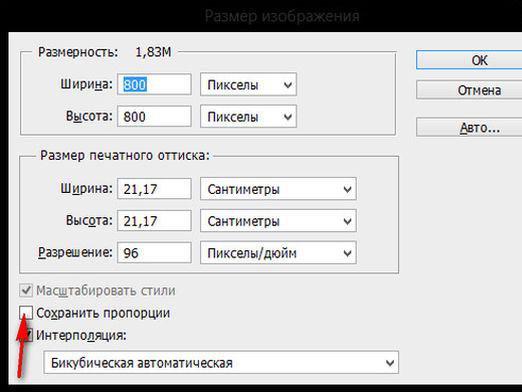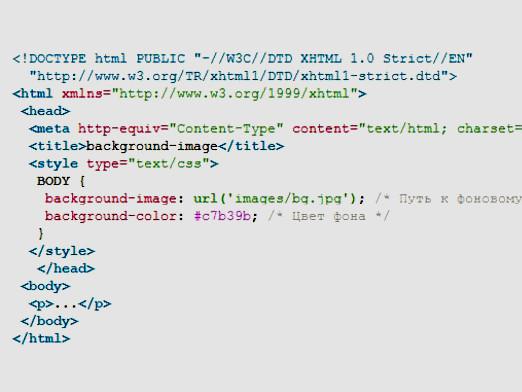Jak umieścić zdjęcie na obrazie?

Obejrzyj wideo




Załóżmy, że chcemy stworzyć sobie zdjęciena tle natury lub zrobić interesującą pocztówkę-kolaż na urodziny - w każdym razie musimy narzucić zdjęcie na zdjęciu. W takim przypadku Photoshop może nam pomóc; Więcej na temat tej metody opisano w artykule Jak nakładać obraz w Photoshopie (Photoshop). W tym artykule pokażemy, jak umieścić zdjęcie na swoim zdjęciu.
Jak umieścić zdjęcie na zdjęciu
Algorytm nakładania obrazu na zdjęcie
- Otwieramy w Photoshopie zdjęcie i przyszłą ramkę. Będziemy pracować głównie z ramą.
- Dostosuj oba zdjęcia w rozmiarze. Ważne jest, aby oba pliki miały tę samą rozdzielczość.
- Skopiuj całą ramkę i wklej ją do zdjęcia. To będzie druga warstwa, której nasze zdjęcie nie zaszkodzi.
- W ramce obrazu wybierz środek takobliczenia, tak aby w tym środku wszystko pasowało do zdjęcia. Możesz wybrać po prostu w formie owalu, prostokąta lub koła, ale jest nudny. O wiele bardziej interesujące jest wykonanie ramy z figurami, tj. podążaj za liniami rysunku, nakreślając każde źdźbło trawy, liść na krawędzi. Możesz nawet na górze uwolnić piękną gałąź na zdjęciu, a od dołu pozwolić ci zamknąć część obrazu kwiatu. Aby wybrać w tym przypadku, używamy narzędzia "Lasso magnetyczne".
- Wytnij wybrany środek. Pod nim otwiera nasze zdjęcie.
Drugi sposób narzucania obrazu to "Szybka maska"
Aby zastosować obrazek do innego zdjęcia,na przykład połącz dwa zdjęcia, możesz użyć "Szybkiej maski" (Szybka maska). Ta metoda różni się od tej opisanej w artykule Jak wstawić obraz do obrazka w programie Photoshop.
- Otwórz zdjęcie 1 i zdjęcie 2.
- Na Zdjęciu 2 włącz tryb szybkiej maski.
- Zastosuj gradient z czarnego na biały. Biały kolor jest przezroczysty, a czarny nie, tony przejściowe będą przeświecające w różnym stopniu. Na zdjęciu czarny kolor będzie wyświetlany w czerwonych przejściach, to nie powinno być kłopotliwe: czerwone, tym bardziej przezroczyste dla innego obrazu.
- Przejdź do trybu normalnego. Na rysunku widzimy prostokąt z kropkowaną linią, w którym przezroczystość zmienia się od 50 do 100%.
- Wstaw obrazek 1 w tym obszarze.
Rezultatem będzie stopniowe przejście od jednego obrazu do drugiego.
Jeśli nie masz programu Photoshop, możesz skorzystać z usług dostępnych w Internecie, na przykład, aby umieścić zdjęcie w Internecie.